ENUM je kratka oblika za naštevanja, skoraj v vsakem programskem jeziku imamo naštevanja, nekatera so vnaprej določena, nekatera pa uporabniško določena, na primer v VBA je Vbnewline naštevanje in lahko s pomočjo stavka ENUM naredimo lastna naštevanja.
Naštevanja VBA (Enum)
Ponavadi spremenljivke deklariramo in jim dodelimo podatkovne tipe. Pogosti podatkovni tipi, ki jih uporabljamo, so »Celo število, dolg, enojno, dvojno, različica in niz«. Imamo pa še en podatkovni tip, tj. VBA »Enum«. Verjetno razmišljate, kaj je to, in izgleda nenavadno, toda, da razjasnimo vse vaše dvome, predstavljamo ta članek na temo »Naštevanja VBA«.
Kaj je VBA Enum?
"Enum" pomeni naštevanja. Enum je vrsta spremenljivke, tako kot naš niz ali celo število ali kateri koli drug podatkovni tip, vendar tu ustvarimo element seznama z uporabo Excel VBA Enum stavka. Naštevanje pomeni "dejanje omembe več stvari eno za drugo."
V Excelu je VBA Enum vrsta, ki vsebuje naštevanje konstant. Številke ustvarijo seznam elementov in jih uvrstijo v skupino. Na primer, vrsta mobilnih telefonov: »Redmi, Samsung, Apple, Vivo, Oppo.«
Z uporabo naštevanj lahko vse skupaj združimo pod eno vrednost. Enum se lahko uporablja kot spremenljivke v VBA in je številčni podatkovni tip spremenljivke LONG.

Formula VBA Enum
Če ničesar ne razumete, ne skrbite. Počasi ga boste ujeli. Zdaj pa si oglejte formulo VBA Enum.
Enum GroupName Member1 = (Long) Member2 = (Long) Member3 = (Long) Member4 = (Long) Member5 = (Long) End Enum
Kot sem že povedal, lahko Enum uporabljamo kot spremenljivko in je numerična spremenljivka podatkovnega tipa Long.
Primeri VBA Enum
Preden začnem s primeri Enum, naj vam pokažem primer »Constant« v VBA. Constant je tudi beseda, ki se uporablja za razglasitev spremenljivke v VBA.
Poglejte spodnje kode.
Koda:
Možnost Izrecno Const Samsung = 15000 Const VIVO = 18000 Const Redmi = 8500 Const Oppo = 18500 Sub Enum_Example1 () End Sub

Spremenljivke sem navedel na vrhu modula z besedo Const.
Const Samsung = 15000
Const VIVO = 18000
Const Redmi = 8500
Const Oppo = 18500
Zdaj vem, da so vse te spremenljivke član skupine Mobile. Če želim uporabiti te spremenljivke, recimo v modulu "Vivo".
Koda:
Sub Enum_Example1 () V Konec Sub

Ko začnem z znakom »v«, vidim, da se veliko drugih stvari VBA pomeša z njimi, stvari, ki se začnejo s črko »v«.
Tu se pojavi slika VBA "Enumerations".
Za boljše razumevanje poskusimo spremeniti barvo ozadja celice.
Koda:
Sub Enum_Example1 () AcriveCell.Interior.Color = RGB End Sub

Kot lahko vidite v zgornji kodi, lahko vidimo vse RGB barve, ki so na voljo v VBA. Vse to so konstante s čudovitimi imeni.
Pravzaprav so vse te RGB barve del družinskega naštevanja, imenovanega " xlRGBColor".
Koda:
Sub Enum_Example1 () AcriveCell.Interior.Color = xlrg End Sub

Z dejansko uporabo teh naštevanj VBA lahko dostopam do vseh članov skupine tega naštevanja.
Koda:
Sub Enum_Example1 () AcriveCell.Interior.Color = XlRgbColor. Končaj pod
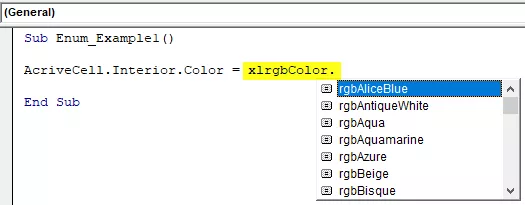
Kot lahko vidimo na zgornji sliki, vidimo le kombinacije barv, nič drugega. To je preprost pregled »VBA Enum«.
Ok, zdaj se bomo vrnili na naš prvotni primer članov skupine Mobile. Tako kot smo podobno videli člane skupine RGB, lahko spremenljivke razglasimo s pomočjo stavka VBA Enum.
Koda:
Enum Mobiles Samsung = 15000 VIVO = 18000 Redmi = 8500 Oppo = 18500 End Enum Sub Enum_Example1 () End Sub

Now I have declared all the mobile brands under the “Mobiles” group by using “Enum” statements.
By using the group name “Mobiles,” now I can access all these brands in the module.
Code:
Enum Mobiles Samsung = 15000 VIVO = 18000 Redmi = 8500 Oppo = 18500 End Enum Sub Enum_Example1() Mob End Sub

Select the group and put a dot to see all the members of the group.

Look, we can see only the group members of the group “Mobiles,” nothing else. This is how we can use VBA Enumerations to group a list of items under one roof.
Using VBA Enumeration Variables to Store the Data
Let’s see a simple example of using declared Enum variables. Declare Enum group name as “Department” and add department’s names as the group member.
Code:
Enum Mobiles Finance = 150000 HR = 218000 Sales = 458500 Marketing = 718500 End Enum Sub Enum_Example1() End Sub

I have declared each department’s salary numbers in front of them.
Now we will store the values of these numbers to excel sheet. Before applying the code, create a table like below.

Now go back to the basic visual editor and refer the cell B2 by using the RANGE object.
Code:
Sub Enum_Example1() Range("B2").Value = End Sub

In A2 cell, we have the Finance department, and so in B2 cell, we will store the salary of this department. So first, access the group name “Department.”
Code:
Sub Enum_Example1() Range("B2").Value = Dep End Sub

Now in this group, we can see only declared department names.
Code:
Sub Enum_Example1() Range("B2").Value = Department. End Sub

Select the department named “Finance.”
Code:
Sub Enum_Example1 () Obseg ("B2"). Vrednost = Oddelek.Finance Konec Sub

Za vse ostale celice podobno izberite ustrezna imena oddelkov.
Koda:
Sub Enum_Example1 () Obseg ("B2"). Vrednost = Oddelek. Obseg financiranja ("B3"). Vrednost = Oddelek. Obseg HR ("B4"). Vrednost = Oddelek. Obseg trženja ("B5"). Vrednost = Oddelek .Prodaja na koncu Sub
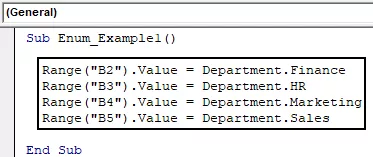
Zaženite to kodo VBA, dobili bomo dodeljeni znesek plače za te oddelke.

Tako lahko uporabimo VBA Enum.
Ta VBA Enum Excel lahko prenesete tukaj. Predloga VBA Enum Excel








